Kuidas vaadata YouTube’i reklaamideta iPhone’is
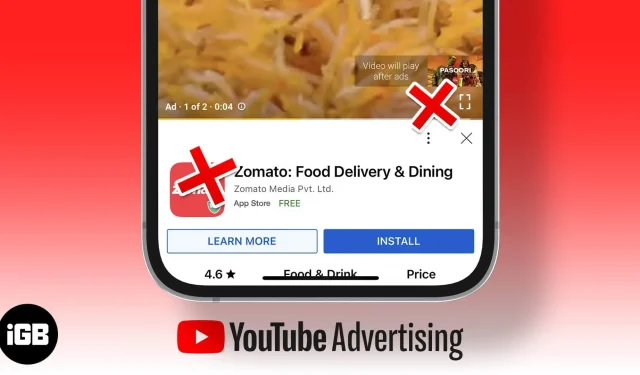
YouTube on suuruselt teine otsingumootor maailmas. YouTube’i videod võivad olla nii informatiivsed kui ka meelelahutuslikud. Kuid kui olete siin, peate välistama enne YouTube’i videoid ja nende vahel kuvatavad reklaamid. Siiski on konks: otsused maksavad teile kas raha või aega.
Kui olete otsustanud vaadata YouTube’i reklaamideta iPhone’is, jätkake lugemist!
Tean, et mitte igaüks ei saa endale lubada Internetis videote vaatamise eest maksta ja õigustatult vastavad sammud ka selliste kasutajate vajadustele.
Siiski soovitan tungivalt YouTube Premiumi tellida, kui kasutate YouTube’i õppeplatvormina. Saate ka YouTube Musicu komplektis, nii et te ei pea enam spetsiaalse muusika voogesituse platvormi eest maksma ja saate muusikat nautida ilma reklaamideta.
YouTube Premiumi tellimus maksab teile 11,99 dollarit kuus. Õpilased saavad õpilase ID-ga YouTube Premiumi tellimuse hinnaga 6,99 dollarit. Lisaks saate perepaketi hinnaga 17,99 dollarit ja lisada kuni 6 liiget. Hinnad on aga piirkonniti erinevad.
Mõned muud eelised, mida saate YouTube Premiumi tellimusega, on järgmised:
- YouTube’i video ilma reklaamideta
- Esitage taustal videot ja muusikat
- Laadige alla ja esitage videoid võrguühenduseta
- YouTube’i originaalid ilma reklaamideta
- YouTube muusika ilma reklaamideta
Seda arvestades, kui otsite alternatiivseid viise YouTube’i videote vaatamiseks oma iPhone’is ilma reklaamide katkestusteta, lugege edasi.
2. Lülituge reklaamivabadele brauseritele
iPhone’i vaikeveebibrauser on Safari. See aga ei võimalda reklaame blokeerida. Ja samal põhjusel sisaldavad mõned kolmanda osapoole brauserid neid funktsioone. Võite proovida Brave Browserit ja DuckDuckGo sisseehitatud reklaamide blokeerimise funktsiooniga.
Samuti soovitan vaadata iPhone’i jaoks parimaid Safari alternatiive, et valida oma vajadustele kõige paremini sobiv brauser.
3. Blokeerige reklaamid brauserilaienditega
Me kõik teame, et Safari hoiab Apple’i turvalisena ja pakub ka parimat sünkroonimist kõigis teie Apple’i seadmetes. Kui soovite jätkata Safari kasutamist samadel põhjustel, saate Safaris reklaame blokeerida. Ja see lahendus kasutab brauseri laiendusi.
Saate vaadata neid iPhone’i parimaid reklaamiblokeerijaid ja valida oma vajadustele vastava laienduse. Kuid lubage mul tutvustada teile Safaris laienduste lisamise ja reklaamide blokeerimise protsessi.
- Installige reklaamiploki laiendus App Store’ist.
- Ava seaded.
- Valige Safari.
- Lülitage hüpikakende blokeerija sisse.
- Seejärel klõpsake nuppu “Laiendused”.
- Lülitage kõik lülitid sisse.
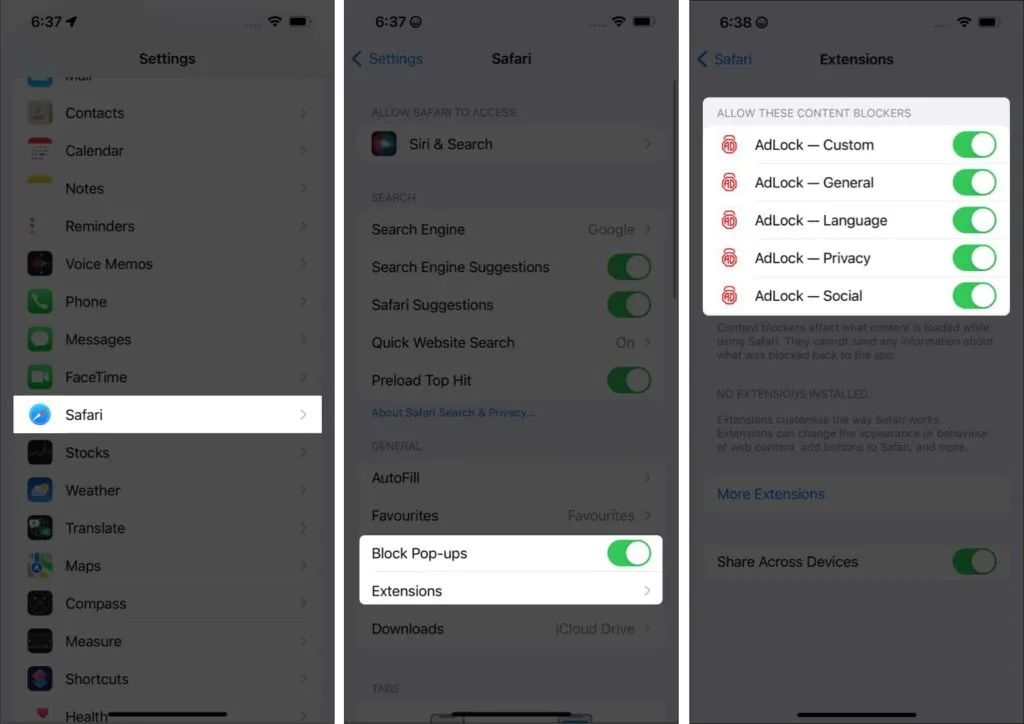
Valmis. Nüüd saate Safaris vaadata reklaamideta videoid!
KKK
Kas iPhone’i jaoks on reklaamiblokeerijaid?
Jah. AdLock, 1Blocker ja AdGuard on head reklaamiblokeerijad, mida saate oma iPhone’is kasutada.
Jah. Reklaamide blokeerimiseks YouTube’is peate lisama Safari laiendused. Võite kasutada ka sisseehitatud reklaamiblokeerijatega kolmandate osapoolte brausereid.
Loodetavasti leidsite lahenduse, mida otsisite. Kui teil on muid kahtlusi reklaamide blokeerimislaiendite kasutamise kohta iPhone’is, andke mulle allolevates kommentaarides teada.



Lisa kommentaar